Cara Setting PPPoE Server dan Client di Mikrotik – Pada kesempatan kali ini disini kami Calon Siswa akan memberikan beberapa tutorial mengenai bagaimana cara melakukan setting PPPoE Server dan Client di Mikrotik. Berbicara sebuah PPPoE itu merupakan sebuah fitur yang paling berguna dalam melakukan koneksi server ke client atau biasa disebut dengan Point to Point Protocol over Ethernet.
Salah satu fitur yang paling banyak digunakan oleh para penyedia jasa layanan internet, dikarenakan settingan yang cukup mudah dan kita bisa mengatur sesuai yang kita mau. Terlebih lagi terdapat beberapa settingan yang bisa anda gunakan untuk membuat sebuah isolir dan berbagai macam settingan lainnya bisa anda temukan pada fitur tersebut.
Cara Setting PPPoE Server dan Client di Mikrotik
Untuk melakukan setting pada fitur PPPoE baik server ataupun client di Mikrotik, anda bisa mengikuti tutorial dibawah ini dengan seksama dan pastikan tidak ada salah satu settingan yang tertinggal.
Setting PPPoE Server di Mikrotik
- Silahkan masuk ke aplikasi Winbox.
- Kemudian pilih menu PPP > PPPoE Server dan klik tombol + untuk membuat service.
- Pada bagian service anda bisa mengikuti arahan dibawah ini. Apabila sudah di isi sesuai keterangan dibawah, klik tombol OK.
– Service Name: anda isi dengan nama “Service PPPoE” atau bebas.
– Interface: Anda sesuaikan dengan port yang akan diberikan akses PPPoE, apabila anda ingin menggabungkan menjadi 1 interface dengan hospot bisa memilih ether hospot
– Detail Profile : Pilih yang default-encription
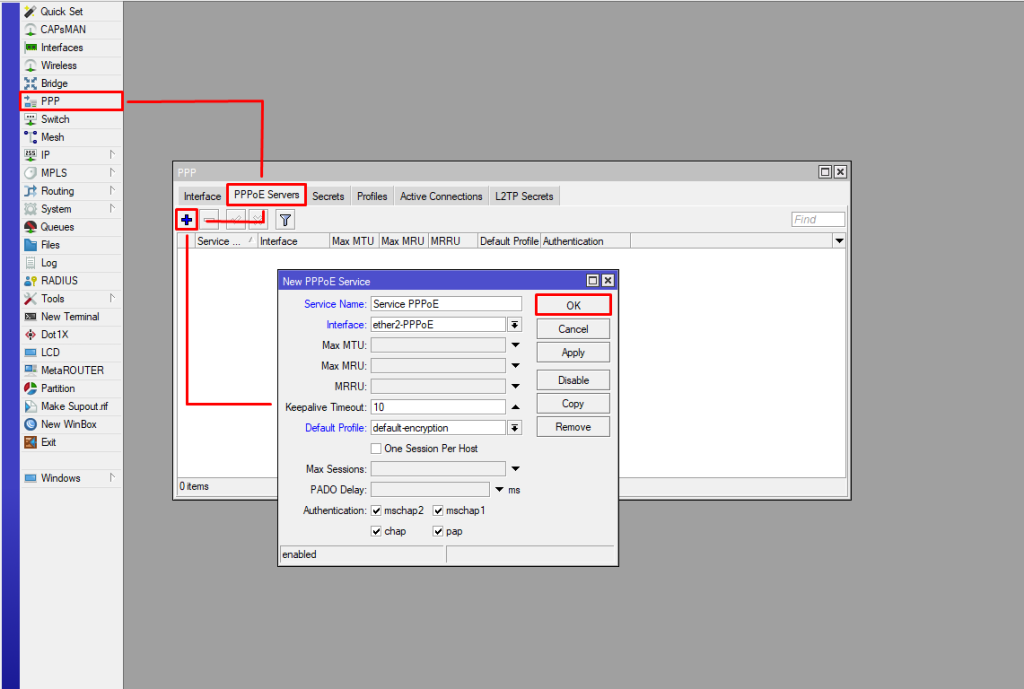
- Masih pada menu yang sama, klik pada bagian Secret dan untuk keterangannya isi seperti dibawah ini. Apabila anda telah mengisi sesuai keterangan dibawah, kemudian klik tombol OK.– Nama: Masukkan username yang nantinya anda pasang di client
– Password: Kata sandi untuk user PPPoE
– Service: pada bagian ini pilih menu PPPoE
– Profile: Pilih pada bagian default-encryption
– Local Address: Masukan alamat ip yang telah anda tentukan untuk membuat server PPPoE
– Remote Address: Alamat IP yang nantinya untuk melakukan peremotan jarak jauh
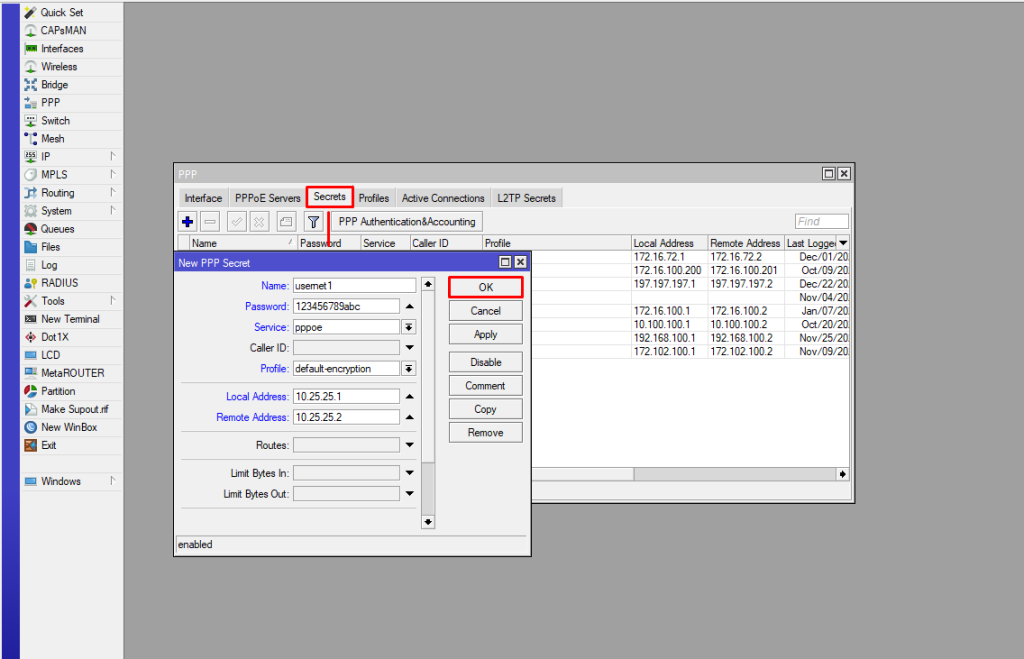
- Selesai
Itulah beberapa konfigurasi dalam melakukan settingan PPPoE server melalui mikrotik, lalu untuk melakukan pemanggilan anda bisa mengechecknya dengan menggunakan laptop melalui fitur Dial Up.
Cara Memanggil (Dial-up) Server PPPoE di Windows
Untuk melakukan pemanggilan atau melakukan pengetesan untuk settingan pppoe yang telah kita buat sebelumnya, bisa menggunakan fitur dial-up di windows, adapun caranya sebagai berikut :
- Pergi ke menu Setting > Pilih Network & Internet > Dial-up kemudian klik Set up a new connection > Conntect to the Internet dan klik tombol Next.
- Kemudian pada bagian “How do you want to Connect?” pilih Broadband (PPPoE).
- Nantinya anda akan disuruh untuk mengisi form username dan password sesuai dengan yang telah dibuat sebelumnya, pada bagian Connection name anda bisa mengisinya nama bebas dan klik tombol Connect.
- Tunggu hingga proses berhasil dan nantinya bakal muncul keterangan “You are connected to the Internet” yang berarti konfigurasi PPPoE telah berhasil.
- Selesai
Lalu Bagaimana cara untuk melakukan settingan PPPoE sebagai client di Mikrotik? untuk tutorial lebih lengkapnya silahkan simak dibawah ini.
Setting PPPoE Client di Mikrotik
- Pilih menu PPP > kemudian klik tombol segitiga sebelah tombol + dan pilih menu PPPoE Client.
- Selanjutnya pada bagian keterangan isi sesuai keterangan dibawah ini.
– Nama: Masukkan nama yang anda inginkan, contohnya seperti PPPoE Client
– Interface: Pilih port yang mengarah pada server sebelumnya.
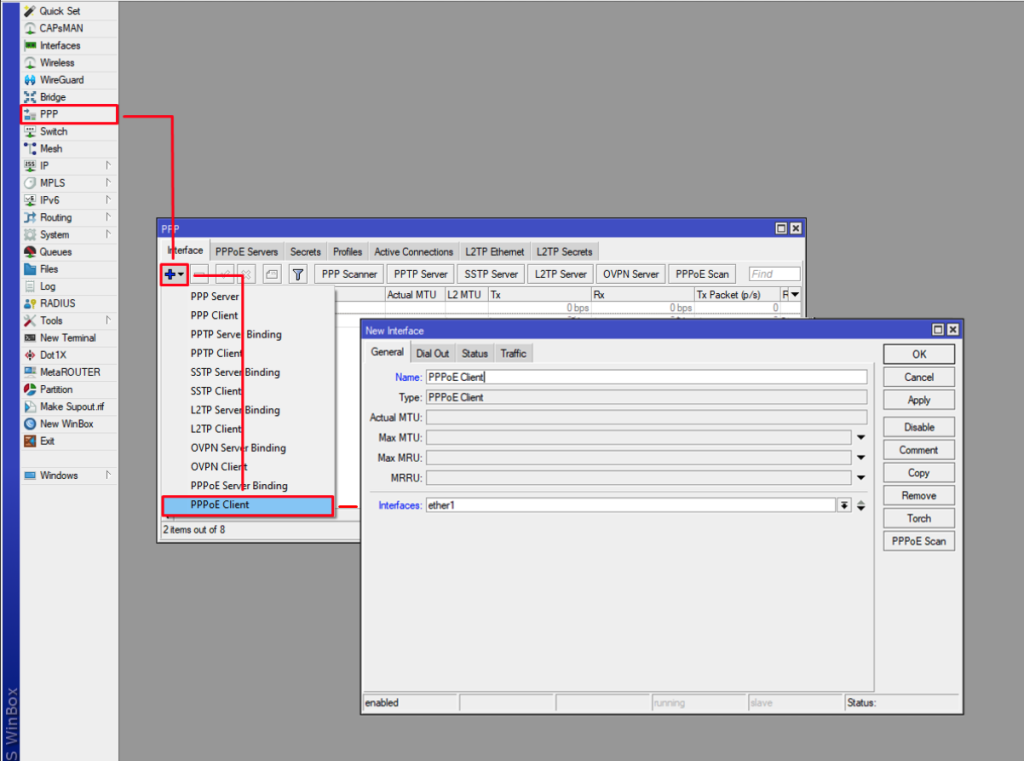
- Kemudian, pergi pada menu Dial Out tepatnya disebelah menu General. Isi pada bagian formnya sesuai yang telah anda setting sebelumnya.
- Selanjutnya klik tombol OK dan nantinya bakal muncul keterangan “Connected” pada bagian status dibawah.
- Selesai
Penutup
Demikianlah pembahasan TeknoApps kali ini terkait Cara Setting PPPoE Server dan Client di Mikrotik, untuk melakukan settingan pada router client anda bisa mengikuti tutorial “Cara Setting Mode PPPoE Client di TP-Link WR840N“. Apabila anda memiliki masalah seputar artikel diatas silahkan komentar dibawah artikel ini.


















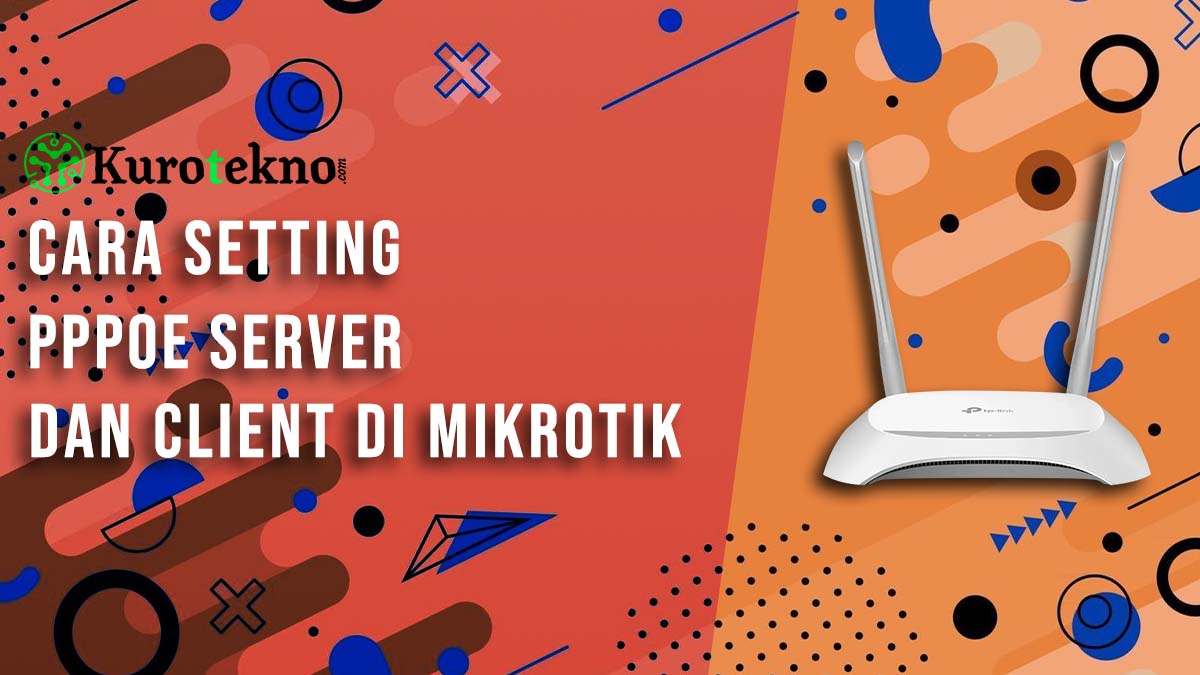

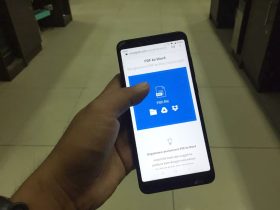


Leave a Reply